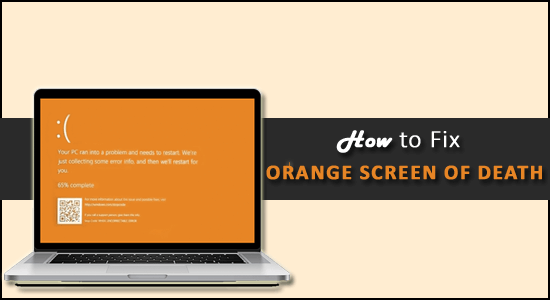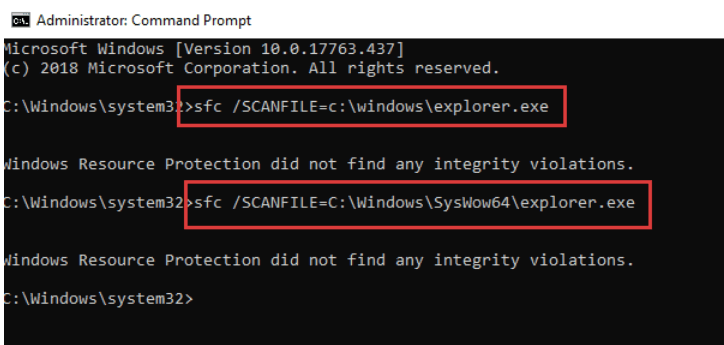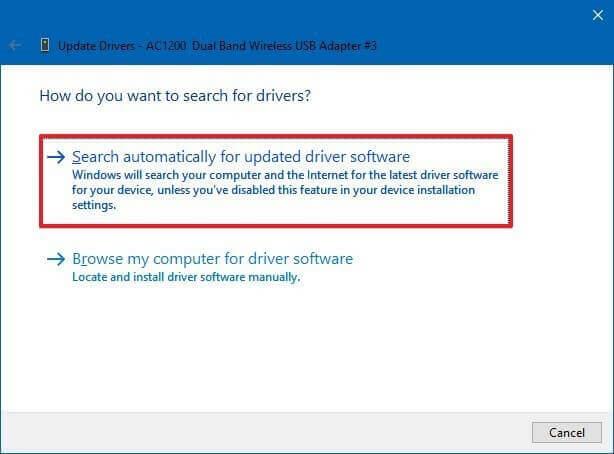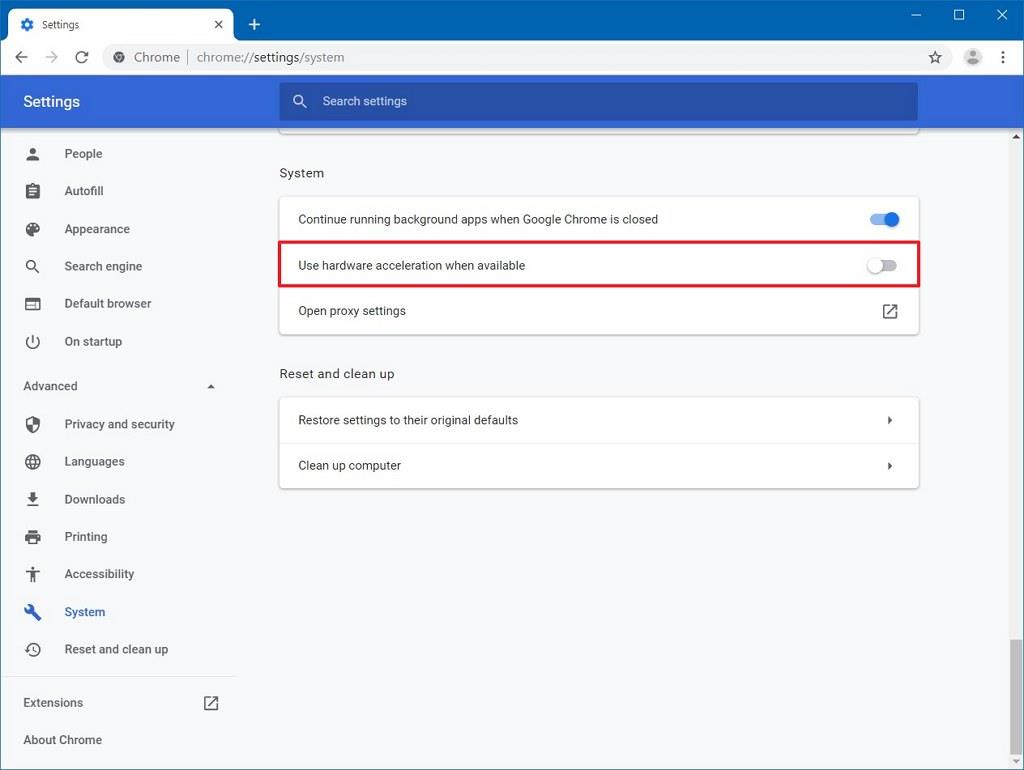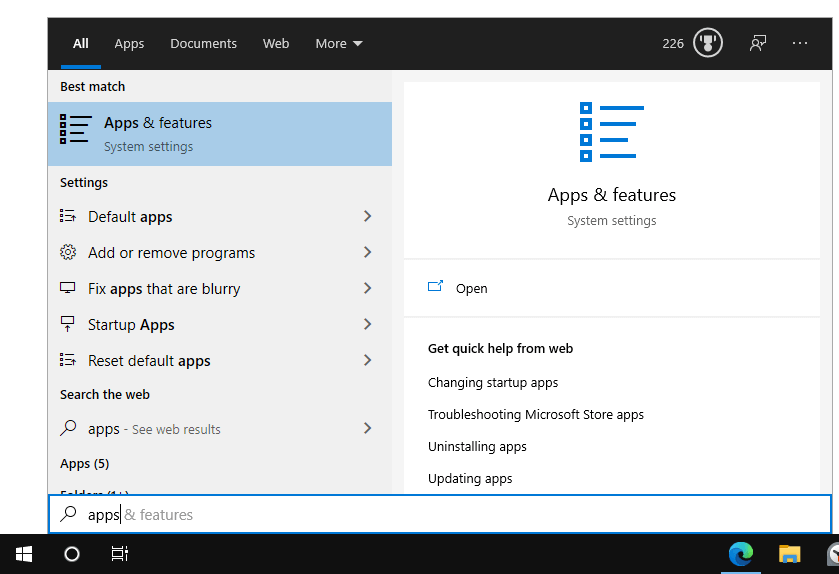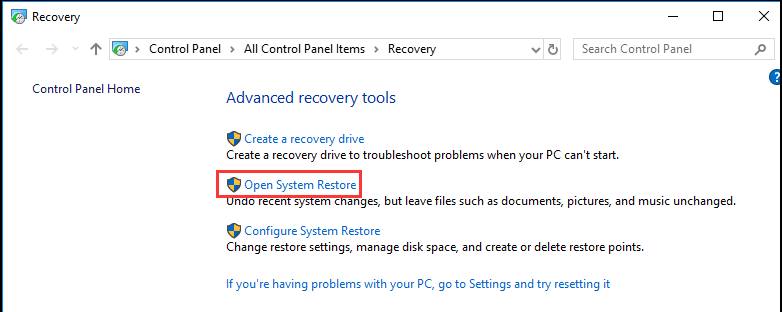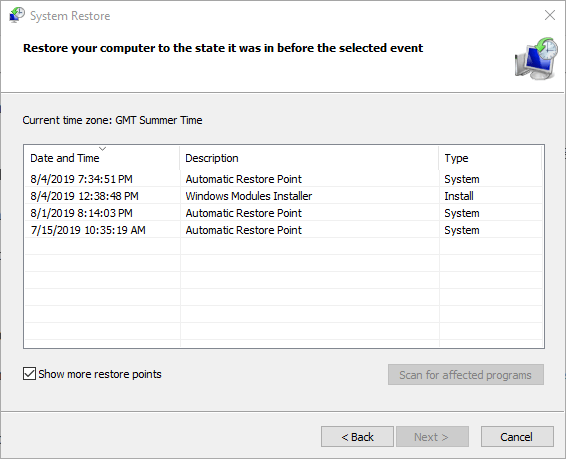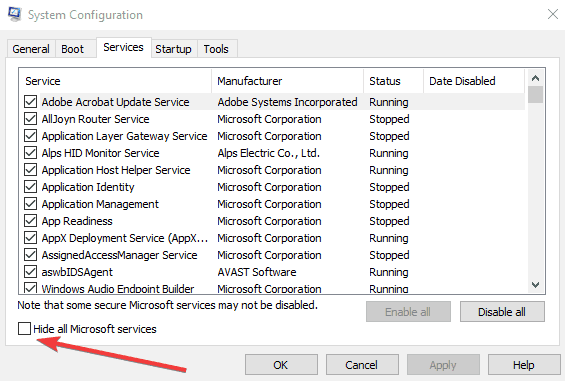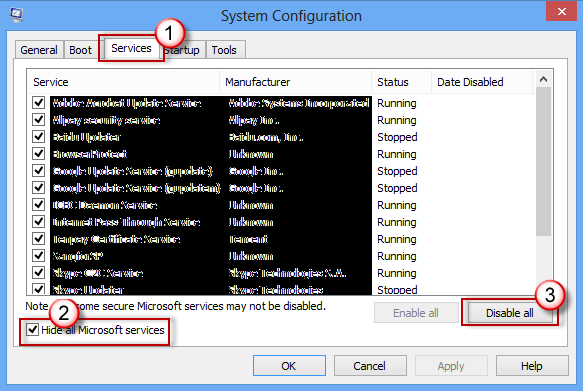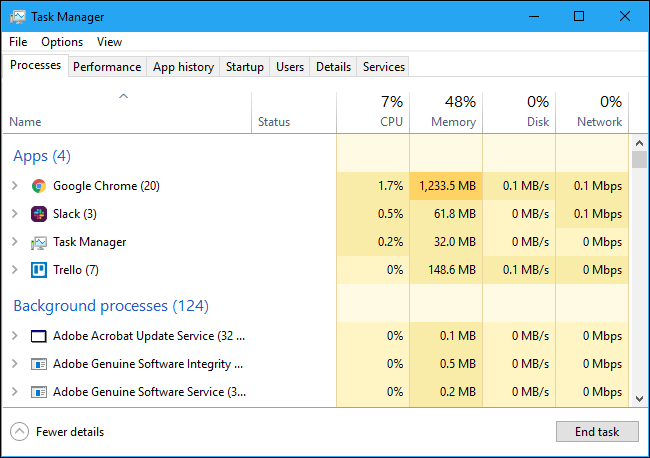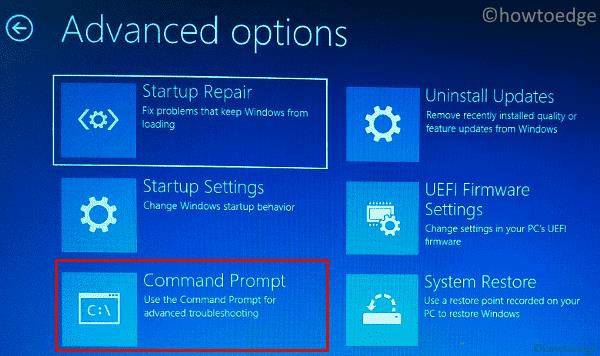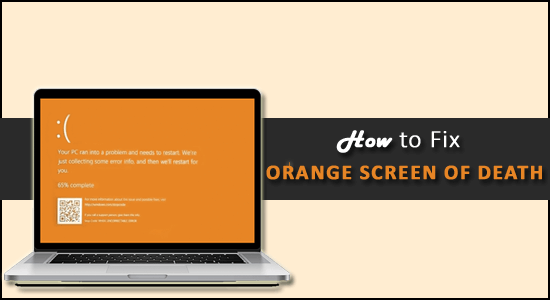
In mijn recente blog had ik geschreven over de Pink Screen of Death- fout op Windows 10 en vandaag ben ik hier met een andere Screen of Death-fout - Orange Screen of Death .
Welnu, het oranje scherm van de dood is een zeldzame fout, maar even irritant als de gewone blauwe scherm van de dood, omdat het ervoor zorgt dat het systeem crasht en vastloopt .
Hoe dan ook, het repareren van Orange Screen of Death (OSOD ) is niet echt een uitdagende taak, sommige gebruikers slaagden erin de fout te herstellen door de pc opnieuw op te starten of de stuurprogramma's van de grafische kaart bij te werken.
Om de Orange Screen of Death-fout op te lossen, raden we de Advanced System Repair-tool aan:
Deze software is uw totaaloplossing om Windows-fouten op te lossen, u te beschermen tegen malware, ongewenste bestanden op te schonen en uw pc te optimaliseren voor maximale prestaties in 3 eenvoudige stappen:
- Download Advanced System Repair tool beoordeeld als Uitstekend op TrustPilot .
- Klik op Nu installeren en scannen om problemen te installeren en te scannen die de pc-problemen veroorzaken.
- Klik vervolgens op Klik hier om alle problemen nu op te lossen om uw pc effectief te repareren, op te schonen, te beschermen en te optimaliseren.
Om de oranje-schermfout op te lossen , hoeft u niet technisch onderlegd te zijn, volg gewoon de gegeven fixes en los de fout permanent op.
Waarom wordt mijn Windows 10-scherm oranje?
De belangrijkste boosdoener voor de Orange Screen of Death-fout zijn de verouderde stuurprogramma's of als gevolg van een storing in software of hardware.
- Vanwege de software van derden die op uw systeem is geïnstalleerd, kan deze interferentie met de systeembestanden veroorzaken.
- Soms kunnen onnodige externe apparaten zoals printers, webcams ook de fout veroorzaken.
- Defecte en verouderde apparaatstuurprogramma's zijn andere boosdoeners
- Als gevolg van een storing in de RAM-kaart of andere hardware :
- Uw beveiligingsprogramma veroorzaakt mogelijk interferentie met uw Windows-bestanden en veroorzaakt OSOD.
- Het overklokken van de GPU en CPU veroorzaakt oververhitting van de pc en resulteert in het oranje scherm van de doodsfout.
- Als u de hardwareversnelling in de Google Chrome- browser hebt ingeschakeld , is dit mogelijk de oorzaak van het probleem.
Welnu, het maakt niet uit wat de fout veroorzaakt, gelukkig zijn er oplossingen die voor veel gebruikers hebben gewerkt. Volg hier de oplossingen die dienovereenkomstig worden gegeven totdat u degene vindt die voor u werkt.
Hoe Orange Screen of Death Windows 10/11 te repareren?
Inhoudsopgave
Oplossing 1 - Voorlopige oplossingen
Vaak beginnen de veelvoorkomende storingen of bugs in het Windows-systeem de fouten te veroorzaken. Het wordt dus als allereerste aangeraden om uw pc een paar keer opnieuw op te starten.
En controleer of het opnieuw opstarten van het systeem voor u werkt om de oranje schermfout in Windows 10 op te lossen . Maar als de fout zich blijft voordoen, wordt hier voorgesteld om uw systeem op te starten in de veilige modus en de gegeven fixes te proberen.
Oplossing 2 - Werk de stuurprogramma's van de grafische kaart bij
Zoals hierboven vermeld, kunnen de verouderde stuurprogramma's een reden zijn om het oranje scherm op uw pc tegen te komen, dus hier wordt voorgesteld om de stuurprogramma's van de grafische kaart bij te werken.
Welnu, om de stuurprogramma's bij te werken, gebruikt u de automatische Driver Update Tool . Dit is gewoon door te scannen en de volledige systeemstuurprogramma's automatisch te detecteren en bij te werken.
Stuurprogramma downloaden Eenvoudig stuurprogramma's voor grafische kaarten automatisch bijwerken
Bovendien kunt u de stuurprogramma's ook handmatig bijwerken, maar dit is een tijdrovend proces. Volg de stappen om stuurprogramma's handmatig bij te werken:
- Druk op de toetsen Windows + R en typ devmgmt.msc in het vak Uitvoeren > druk op Enter.
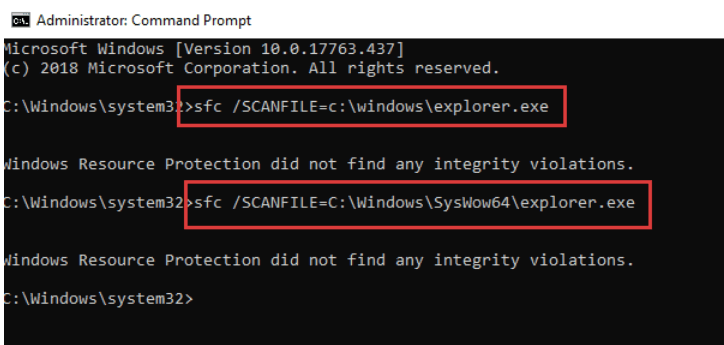
- Nu in Apparaatbeheer > klik met de rechtermuisknop op uw grafische kaart > kies Stuurprogramma bijwerken
- Kies vervolgens Automatisch zoeken naar bijgewerkte stuurprogrammasoftware .
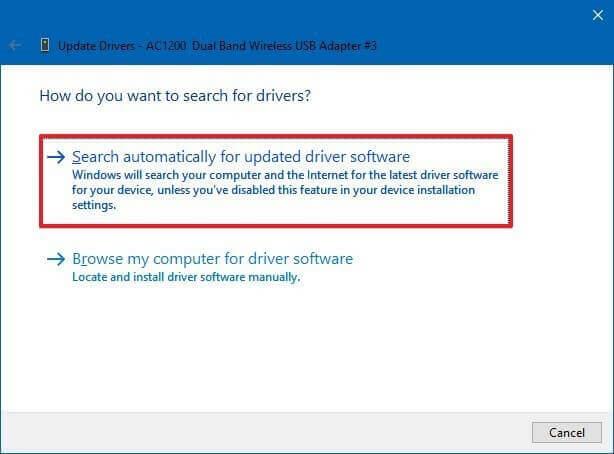
Als Windows het nieuwste stuurprogramma niet kan vinden, wordt hier voorgesteld om naar de website van de fabrikant te gaan en te zoeken naar het nieuwste stuurprogramma dat compatibel is met uw systeem.
Oplossing 3 - Koppel de randapparatuur los
De incompatibele hardwarecomponenten kunnen ook de fout veroorzaken. Controleer dus of u nieuwe hardwareapparaten hebt gekocht en deze op uw computer gebruikt, dan kan dit de boosdoener zijn.
Hier wordt dus voorgesteld om uw volledige hardwarecomponenten zoals hoofdtelefoons, pen drive en Wi-Fi-adapters los te koppelen van uw Windows 10-pc en uw pc opnieuw op te starten.
Ik hoop dat dit voor u werkt om de Windows 10 Orange Screen of Death-fout op te lossen. Maar als de fout nog steeds wordt weergegeven, controleer dan de USB-poorten, de beschadigde of defecte USB-poorten kunnen leiden tot het probleem met het oranje scherm.
Oplossing 4 - Schakel hardwareversnelling in Chrome uit
Als je Google Chrome gebruikt om Netflix of andere streamingdiensten te kijken, kan dit de oorzaak zijn van het oranje scherm in Windows 10 .
Veel gebruikers hebben bevestigd dat het uitschakelen van hardwareversnelling in Chrome voor hen werkte om de fout op te lossen.
Volg hiervoor de stappen:
- Open Google Chrome > in de rechterbovenhoek en klik op de 3 horizontale stippen > klik vervolgens op Aanpassen en in het vervolgkeuzemenu > klik
- Scroll nu naar beneden Geavanceerd > klik erop om meer geavanceerde opties te vergroten.
- En ga naar Systeem en schakel het selectievakje naast Hardwareversnelling gebruiken uit om het uit te schakelen.
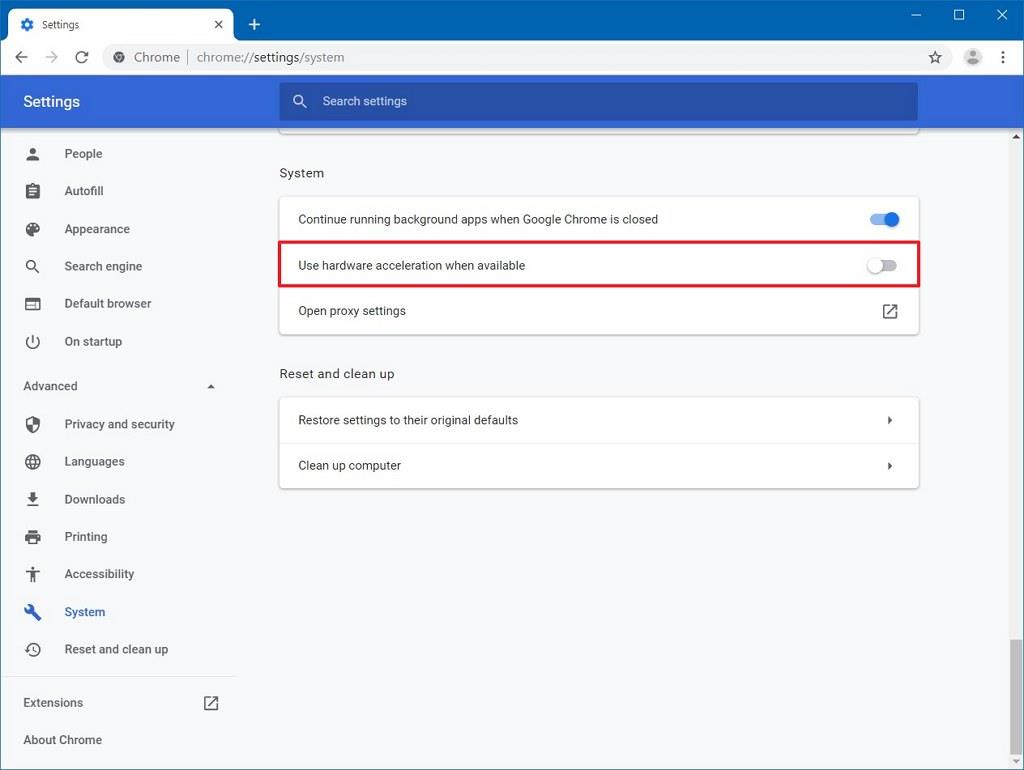
- Start vervolgens uw browser opnieuw en start vervolgens opnieuw.
Oplossing 5 - Verwijder softOSD-software
Volgens de rapporten veroorzaakt de softOSD.exe ook de oranje screen of death- fout op Windows 10. Controleer dus of u ook de softOSD-software op de Windows 10-computer gebruikt en verwijder deze vervolgens.
Volg hiervoor de stappen:
- Druk op de Windows + I- toets om Instellingen te openen
- Kies vervolgens Apps > zoek nu softOSD in de lijst > klik erop.
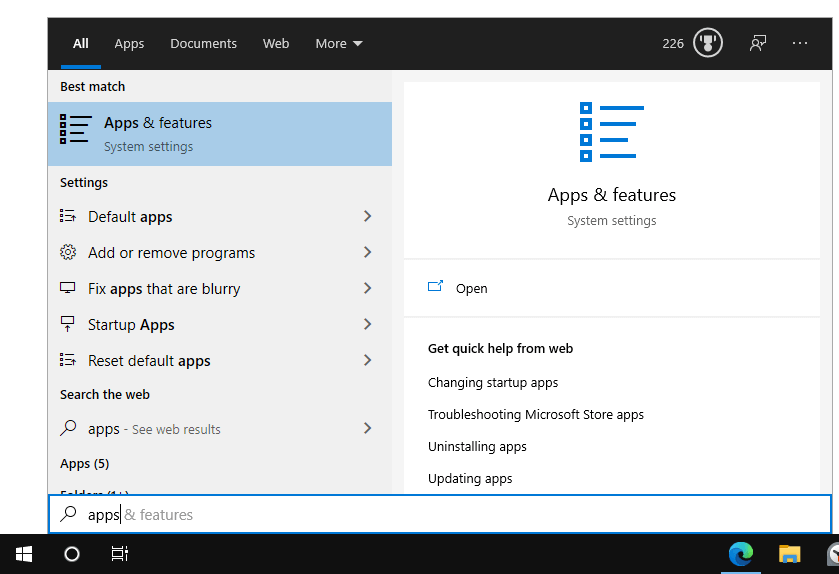
- Kies om sleutel te verwijderen > en klik op Ja om softOSD te verwijderen . sys .
Bovendien, als dit niet voor u werkt, verwijder dan de software met behulp van een verwijderprogramma van derden. Hiermee wordt de software volledig verwijderd zonder sporen, registervermeldingen en ongewenste bestanden achter te laten.
Download Revo Uninstaller om softOSD-software volledig te verwijderen
Controleer ook of u de foutmelding krijgt nadat u nieuwe software hebt geïnstalleerd en verwijder deze vervolgens, aangezien dit mogelijk schadelijke software is of wordt geleverd met de malware. Dus het verwijderen van het nieuwste programma kan voor u werken.
Oplossing 6 - Intel Graphics Command Center verwijderen
Een van de Microsoft-experts meldde dat het Intel Graphics Command Center de fout veroorzaakt. Dus hier wordt voorgesteld om te proberen het bij te werken vanuit de Microsoft Store.
Probeer desondanks de app te verwijderen door de bovenstaande stappen te volgen en de bijgewerkte versie te downloaden van de Microsoft Store en deze opnieuw te installeren.
Oplossing 7 - Stel de spelconfiguratie-instellingen in op standaard
Sommige gebruikers komen een Orange Screen of Death- fout tegen bij het spelen van games op hun Windows 10-pc.
Dus, als jij degene bent met hetzelfde probleem, dan moet je de instellingen van het spelconfiguratiebestand op standaard zetten.
Bovendien kan het bijwerken van de grafische kaart of het uitvoeren van enkele grafische aanpassingen voor u werken.
Oplossing 8 - Overklokken uitschakelen
Veel gamers hebben de neiging om hun pc te overklokken om betere spelprestaties te krijgen. Dit verandert de vermenigvuldiger, spanningen, hardware kloksnelheid en veroorzaakt hoge temperatuur .
Dit veroorzaakt oververhitting en als gevolg daarvan begint het systeem te crashen en kan soms een oranje scherm worden weergegeven. Dus hier wordt voorgesteld om de overklokinstellingen uit te schakelen .
Bovendien, als u software van derden gebruikt, verwijder deze dan en controleer of dit voor u werkt.
Oplossing 9 - Gebruik Systeemherstel
Controleer of u het systeemherstelpunt eerder hebt gemaakt, dan kan het herstellen van uw Windows 10 naar een eerdere versie voor u werken.
Maar vergeet niet dat het herstellen van uw systeem naar een eerdere versie de recente toepassingen op uw pc verwijdert.
Volg de gegeven stappen:
- Druk op Win + R-toets> typ configuratiescherm > druk op Enter
- Kies vervolgens Herstel > klik op Systeemherstel openen
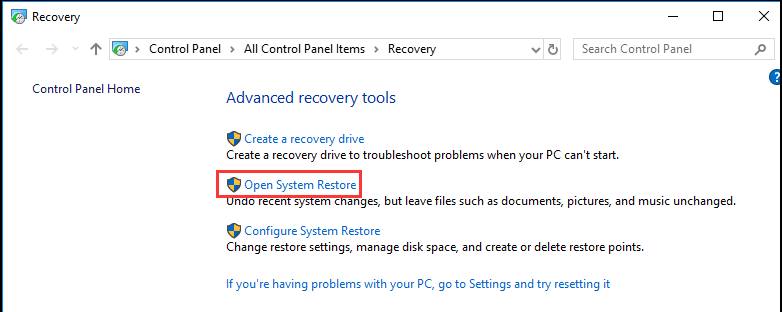
- Kies nu het eerdere herstelpunt> klik op Scannen naar getroffen programma's (om te weten welke applicaties worden beïnvloed na het installeren van de applicatie)
- En als het nieuwe controlepunt niet beschikbaar is in de lijst > Toon meer opties voor herstelpunten
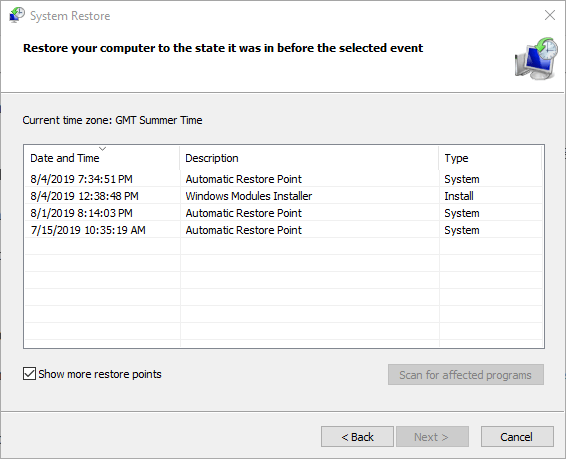
- Klik vervolgens op Volgende en volg de instructies op het scherm
- Start uw systeem opnieuw op
Ik hoop dat dit voor u werkt om de Orange Screen of Death-fout op Windows 10 pc te verwijderen.
Oplossing 10 - Voer een schone start uit
Als geen van de hierboven genoemde oplossingen voor u werkt, is de enige optie die overblijft om Windows 10 schoon op te starten. Dit helpt u bij het oplossen van storingen of corruptie van systeem, service of stuurprogramma's.
Volg de stappen om Windows 10 schoon op te starten:
- Klik op de Start-knop > in zoekvak > typ Systeemconfiguratie > start het
- Ga dan naar het tabblad Services > schakel de optie Alle Microsoft-services verbergen uit
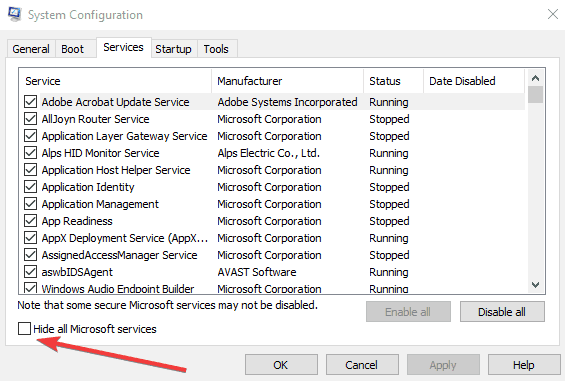
- Kies in de lijst alle services > klik op Alles uitschakelen
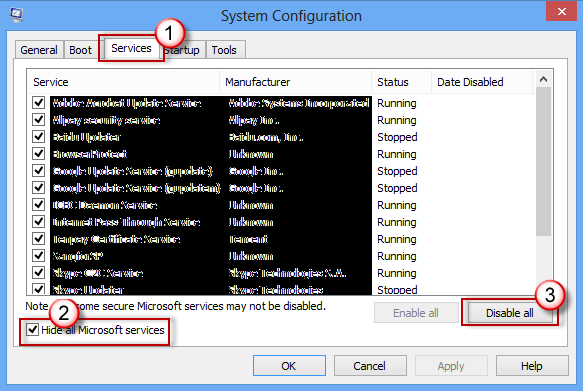
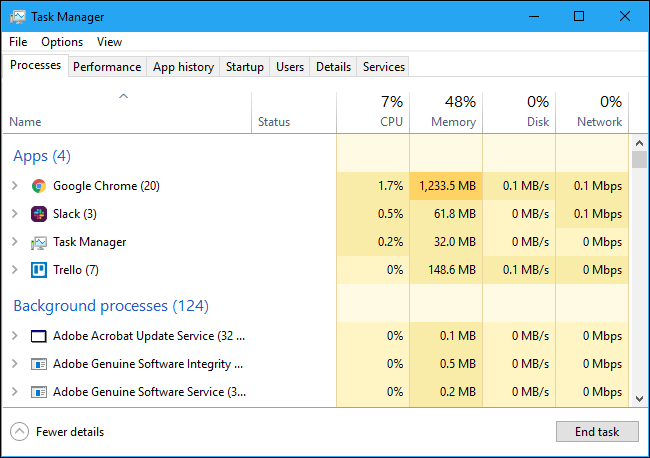
- Ga vervolgens naar het tabblad Opstarten> klik op de kolom Status om volledig op status te sorteren (eerst ingeschakeld)
- En kies het eerste proces > uitschakelen
- Herhaal nu de stap voor alle ingeschakelde processen > Start uw systeem opnieuw op.
Dus dit is het en hopelijk is nu de Orange Screen of Death-fout opgelost.
Veelgestelde vragen: Meer informatie over de oranje schermfout
1 - Wat is de Orange Screen of Death-fout?
Het oranje scherm van de dood is een andere zeldzame foutcode voor het scherm van de dood en er verschijnt een oranje achtergrond op het systeemscherm. De OSoD verschijnt als gevolg van kritieke systeemfouten en als gevolg daarvan begint uw pc te crashen met het oranje scherm.
De fout verschijnt op alle Windows-versies, maar kan worden verholpen door bepaalde mogelijke oplossingen te volgen.
2 - Het oranje scherm van de dood versus het blauwe scherm van de dood?
Het oranje scherm van de dood is een zeldzame fout die optreedt wanneer Windows ernstige problemen ondervindt. Dit veroorzaakt een systeemcrash en treedt op als gevolg van onstabiele CPU en GPU.
Blauw scherm van de dood is een beroemd en zeer vaak scherm van de dood. De BSoD is een schermfout die op het Windows-systeem verschijnt als gevolg van een fatale systeemfout. Dit geeft aan dat het systeem crasht en wordt veroorzaakt door een aantal redenen, zoals de verouderde driver, RAM-problemen, hardwarestoringen, virussen of malware en vele andere.
Eenvoudige oplossing om Orange Screen of Death-fout op te lossen
Als u geen tijd heeft om de gegeven handmatige oplossingen uit te voeren, voer dan deze professionele aanbevolen pc-reparatietool uit .
Dit is een geavanceerde reparatietool die door slechts één keer te scannen verschillende Windows-problemen en hardnekkige computerfouten detecteert en oplost.
Hiermee lost u verschillende updatefouten op, repareert u de beschadigde Windows-systeembestanden, DLL-fouten, registerfouten, voorkomt u virus- of malware-infectie en nog veel meer .
Dit lost fouten op en optimaliseert de prestaties van uw Windows-pc als een nieuwe om de spelprestaties te optimaliseren.
Download PC Repair Tool om Orange Screen of Death-fout te herstellen
Conclusie:
Het oranje scherm van de dood is een ongewone en zeldzame fout, maar nog steeds erg irritant als de Windows 10-pc begint te crashen.
U kunt de Oranje-schermfout echter stoppen door de beproefde en geteste oplossingen uit te voeren die door onze experts worden gedeeld.
Ik hoop dat de gegeven oplossingen het oranje scherm van Windows 10 hebben weten te omzeilen . Zorg ervoor dat u de gegeven oplossingen dienovereenkomstig en zorgvuldig volgt totdat u degene vindt die voor u werkt.
Veel geluk..!
Oplossing 11 – DRIVER_IRQL_NOT_OR_LESS_EQUAL
Als u een riem wilt gebruiken die u kunt gebruiken, kunt u de beste keuze maken . Het is niet mogelijk om de juiste keuze te maken voor een echt gesprek met de volgende persoon Als u de IRQL-waarde wilt weten, is dit het geval .
Oplossing 12 – Schakel BitLocker of andere coderingsservices uit
Het oranje scherm met doodsfouten kan ook optreden wanneer u BitLocker of een andere coderingsservice op uw computer inschakelt. Als u zich herinnert dat u dergelijke dingen heeft ingeschakeld, kunt u ze beter uitschakelen en controleren of dit OSOD-probleem nu is opgelost. Zo voert u deze taak uit in Windows:
- Start uw computer 2-3 keer opnieuw op met de aan/uit-knop.
- Als u dit doet, wordt uw besturingssysteem doorgestuurd naar het menu Geavanceerd opstarten.
- Ga naar Problemen oplossen > Geavanceerde opties en selecteer Opdrachtprompt.
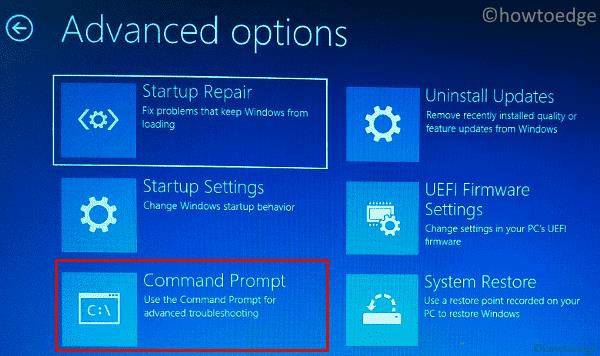
- Geef desgevraagd uw toegangscode of pincode op.
- Typ op de verhoogde console de volgende codes en druk na elke opdracht op Enter:
BCDEDIT /Set {default} bootmenupolicy legacy
bdcedit
- Nadat u deze opdrachten met succes hebt uitgevoerd, start u uw computer opnieuw op.
Meld u weer normaal aan op uw apparaat en controleer of de OSOD-fout op deze manier wordt opgelost.